近年、従来のスライドベースのプレゼンテーションツールに革新をもたらした「Prezi(プレジ)」が注目を集めています。視覚的に魅力的でダイナミックなプレゼンテーション資料を作成できるPreziは、ビジネスシーンや教育の場で広く活用されています。本ブログでは、Preziの概要、使用メリット、無料登録方法について詳しく解説します。プレゼンテーションのスタイルを一新したい方は、ぜひPreziの魅力を知っていただきたいと思います。
1. Prezi(プレジ)とは?

Prezi(プレジ)は、革新的なオンラインプレゼンテーションツールで、2009年に登場しました。このツールは、従来のスライドベースのプレゼンテーションとは異なり、動的なズーム機能と柔軟なキャンバスを使って、視覚的に魅力的なプレゼン資料を作成することができます。ユーザーはアイデアを直感的に表現でき、聴衆を引き込むプレゼンテーションが可能になります。
特徴
-
ズーム機能: Preziの最大の特徴は、スライドの間を単に移動するのではなく、特定のポイントをズームインしたり、全体をズームアウトしたりできる点です。これにより、話の流れに合わせて情報を強調したり、セクション間の関係性を視覚的に示したりします。
-
多様なテンプレート: ユーザーは、自分のプレゼンテーションに合った様々なテンプレートから選択できます。このテンプレートは、ビジネス、教育、イベントなど、さまざまなニーズに対応したデザインが豊富に用意されています。
-
コラボレーション機能: Preziでは、複数のユーザーが同時にプレゼンテーション内容を編集することができます。この機能により、チームでの作業がスムーズになり、意見交換やアイデアの追加がリアルタイムで行えます。
使用シーン
Preziは、ビジネスプレゼンテーションや教育現場、展示会など、多岐にわたる場面で活用されています。特に、視覚的に訴えかけることが重要なシーンでは、その効果を最大限に発揮します。デザイン性が高く、聴衆に強い印象を残すことができるため、多くの企業や教育機関での導入が進んでいます。
日本における受け入れ状況
Preziは2012年に日本語化されて以降、日本市場においても一定の人気を獲得しています。他のプレゼンテーションツールに比べて新しいスタイルを提供しているため、特に若い世代やクリエイティブな職業の人々から支持されています。今後の発展にも注目が集まる次世代のプレゼンテーションツールです。
2. Preziを使うメリット

プレゼンテーションツールとしてのPreziは、多くのビジネスパーソンや講師にとって、魅力的な選択肢となっています。その理由は、さまざまなメリットがあるからです。ここでは、Preziを使う際の主な利点についていくつかご紹介します。
直感的な操作性
Preziは、デザインに不安がある方でも使いやすい 直感的な操作性 を備えています。スライドベースのプレゼンテーションではなく、キャンバス全体を使った自由なレイアウトが可能です。そのため、全体の流れを視覚的に捉えやすく、資料作成がスムーズに進みます。
インパクトのあるプレゼン
Preziの最大の特徴は、その ダイナミックなズーム効果 です。情報をズームイン・ズームアウトすることで、視聴者の興味を引きつけつつ、重要点への注意を促すことができます。この視覚的な工夫は、プレゼンテーションのインパクトを大きく高める要素となります。
幅広いテンプレート
Preziには多彩なテンプレートが用意されています。これにより、目的やテーマに合わせたプレゼン資料を簡単に作成できます。さらに、テンプレートをカスタマイズすることで、自分だけの魅力的なデザインを作り上げることも可能です。魅力的なデザインを短時間で完成させることができるのは、大きなメリットです。
共同作業の効率化
Preziはオンラインツールであるため、チームメンバーとリアルタイムでの共同作業がしやすいです。特にリモートワークが普及した現在、異なる場所にいるメンバーと共に協力して資料を作成する際に非常に役立ちます。この機能を活用することで、効率的にプロジェクトを進めることができます。
パワーポイントとの互換性
既存のパワーポイント資料をPreziへインポートできるため、これまでの努力が無駄になることはありません。パワーポイントで作成したスライドを簡単にPreziに移行できるため、より魅力的なプレゼン資料に生まれ変わらせることができます。
アニメーション効果
Preziでは、様々なアニメーション効果を使って資料に動きをつけることができます。これにより、話し手の説明に合わせて視覚的に補足情報を提供し、視聴者の注意を維持することができます。アニメーションを活用することで、単調になりがちなプレゼンをより生き生きとしたものにすることができます。
無料プランの利用
Preziは基本的に無料プランが用意されています。一部の機能に制限はありますが、まずはお試しとして気軽に使い始めることができるのは、これからプレゼン資料を作成したい方にとって非常に便利です。開放感のあるツールを利用しながら、自分のスタイルを見つけることができます。
以上のように、Preziには魅力的な機能や特徴が揃っています。そのため、ビジネスや教育の現場でのプレゼンテーションにおいて、強い味方となること間違いなしです。
3. 無料で始めるPreziの登録方法

Preziを利用して独創的なプレゼンテーションを作成するには、まず無料のアカウントを作成する必要があります。以下の手順に従って、スムーズに登録を行いましょう。
3.1 Prezi公式サイトにアクセスする
最初に、Preziの公式ウェブサイトに移動します。画面の右上にある「始める」というボタンをクリックします。
3.2 プランの選択を行う
次の画面では、様々なプランが提示されますので、「無料プランを続行」を選びます。この無料プランは「Public」として知られ、あなたが作成した資料は全て公開される形式になります。
3.3 必要情報を入力する
次に、登録に必要な情報を記入します。以下の項目を用意して入力してください。
- 名前
- メールアドレス
- パスワード
すべての情報を入力し終えたら、画面の下部にある「無料Publicアカウントを作成」をクリックします。
3.4 ロボット確認を行う
登録フォーム下部に表示される「私はロボットではない」のチェックボックスを選択し、次のステップに進みます。この操作は、スパムからの登録を防止する目的があります。
3.5 アンケートとチュートリアルの実施
登録が無事に完了すると、簡単なアンケートやPreziの基本操作に関する説明が表示されます。それが終わったら、「作成を始める」をクリックし、Preziの編集画面に進みましょう。
3.6 自由な操作でのエクスプロレーション
この画面では、Preziの豊富なテンプレートから選んだり、白紙の状態から自由に始めたりすることができます。初めて使う方は、初心者向けのテンプレートを選ぶと安心です。
3.7 登録の完了
以上の手順を経て、Preziの無料アカウントが登録されました。さあ、早速プレゼンテーション資料を作成し始めましょう。初心者向けの機能が多く揃っているので、気軽に触れてみてください。
4. Preziの基本的な使い方
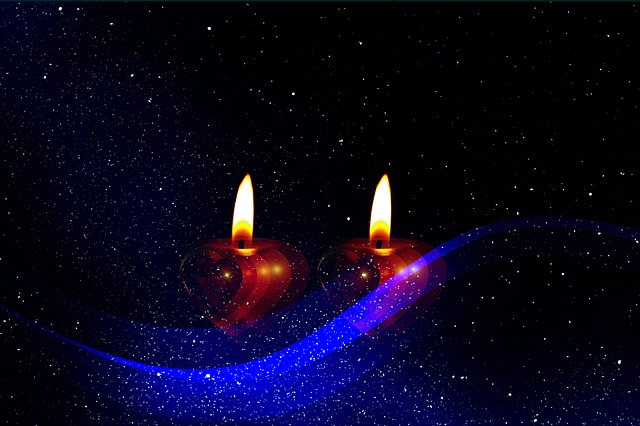
Preziは直感的で使いやすいプレゼンテーションツールですが、基本的な操作方法を知っておくことで、さらに効果的にプレゼン資料を作成できます。このセクションでは、Preziの基本的な機能とその具体的な使い方を紹介します。
スタートガイド
-
新規プレゼンテーションの作成
– Preziにアクセスしたら、「新規プレゼン」をクリックします。すると、選べるテンプレートの一覧が表示されます。
– 白紙を選択することで、自由に作成を始められます。 -
テンプレートの選択
– テーマに合ったテンプレートを選ぶこともできます。各テンプレートには異なるデザインとレイアウトが用意されていて、魅力的なプレゼン資料を簡単に作成できます。
資料の作成
- テキストの編集
-
資料作成画面でダブルクリックし、タイトルを入力します。また、テキスト上部の装飾メニューでは、見出し、フォント、文字サイズ、色、配置、箇条書きなどの編集が可能です。
-
コンテンツの追加
- メディアメニューから動画や画像を挿入できます。視覚的なインパクトを高めるために、関連する写真や動画素材を活用しましょう。
- 新しいテキストを挿入する場合は、メニューの「テキスト」を選択してください。また、「フレーム」を利用して新しいスライドを追加することも可能です。
プレゼンテーションの保存と共有
- 資料の保存
- 完成したスライドは、画面左上のハンバーガーマークをクリックし、「PDFに書き出し」または「ダウンロード」を選ぶことで保存できます。
- Preziでは自動保存機能もあるので、作業が途中で止まってしまった場合でも安心です。
プレゼンモードの確認
- 作成したプレゼンテーションを実際に見てみるために、「プレゼンモード」を活用してください。フレームの順番や表示エフェクトを確認でき、動作がスムーズかどうかをチェックできます。プレゼンモードに移行することで、観客に対して見え方がどのようになるのかを事前に把握できます。
バグへの対処法
- 日本語で作業中に突然入力がローマ字にしか対応しなくなる場合があります。この場合は、Preziを一度終了させ、再起動後に編集を再開すると効果的です。
フレームとオブジェクトの管理
- いらないフレームは、白丸フレームをクリックし、「削除」ボタンを使って消去できます。また、フレームをコピーしたいときは、「Ctrl」+「C」でコピー、「Ctrl」+「V」でペーストすることで簡単に増やせます。
オンラインプレゼンテーションの活用
- Preziのユニークなポイントは、オンラインプレゼンテーションが容易にできることです。自分自身を映し出す機能を使うことで、聴衆とのインタラクションを高め、自分の存在感をアピールできます。
それでは、この基本的な使い方を参考にして、さっそくPreziでのプレゼン作成を始めてみましょう!
5. 魅力的なプレゼン資料を作るためのコツ

魅力的なプレゼン資料を作成するためには、いくつかの重要なポイントに注意を払うことが必要です。以下のコツを活用して、聴衆の心をつかむプレゼン資料を作成しましょう。
シンプルなデザイン
プレゼン資料は、情報を効果的に伝えるためのツールです。したがって、シンプルなデザインを心がけることが重要です。過度に装飾されたスライドは、聴衆の注意を散漫にする可能性があります。必要な情報のみを含め、視覚的にわかりやすいレイアウトを心掛けましょう。
効果的なフォント選び
文字の読みやすさは、プレゼンテーションの質に直結します。一般的には、サンセリフ体のフォントを使用することで、視覚的に優れたプレゼン資料が作成できます。また、フォントサイズは聴衆の位置を考慮して調整し、スライドに一貫性を持たせることも大切です。
インフォグラフィックスの活用
データや統計情報を視覚的に表現するために、インフォグラフィックスを活用することが効果的です。複雑な情報をグラフや図で分かりやすく示すことで、聴衆に理解しやすい形で提示できます。Preziを使用すれば、容易にインフォグラフィックスを作成できるため、是非取り入れましょう。
画像や動画の使用
言葉だけでは伝わらない情報を補うために、画像や動画を使用することも有効です。ビジュアルコンテンツは、聴衆へのインパクトを強め、メッセージをより効果的に伝える手段となります。ただし、コンテンツの関連性を考慮し、適切なサイズと質の画像や動画を選ぶことが重要です。
ストーリーテリングを意識する
どんなに優れた資料でも、聴衆を引き込むストーリーが欠かせません。プレゼンテーションを通じて、ストーリーテリングの手法を取り入れることで、内容に深みが増し、聴衆の記憶に残りやすくなります。各スライドが全体の物語の一部として機能するように構成しましょう。
アニメーションとトランジション
Preziの魅力の一つは、独自のアニメーションとトランジション効果です。これを活用すると、プレゼン資料に動きを加え、視覚的な興味を引きつけることができます。ただし、アニメーションの使いすぎは逆効果になるので、適度に使用し、プレゼンの目的に沿った演出を心掛けましょう。
フィードバックを活かす
最後に、プレゼンテーションの質を高めるためには、フィードバックを受け入れる姿勢が不可欠です。完成した資料に対し、同僚や友人に意見を求め、改善点を見つけることが重要です。客観的な視点は、自分では気づかない問題点を浮き彫りにしてくれます。
これらのコツを参考に、より魅力的なプレゼン資料を作成して、聴衆の心をつかむプレゼンを実現しましょう。
まとめ
Preziは、従来のスライドベースのプレゼンテーションとは一線を画す革新的なツールです。ダイナミックなズーム効果や柔軟なキャンバスによって、視覚的に魅力的なプレゼン資料を作成できます。さらにシンプルなデザイン、効果的なフォント選び、インフォグラフィックスの活用、適切な画像・動画の使用、ストーリーテリングの意識、アニメーションの活用など、様々な工夫によって聴衆の心を惹きつけるプレゼンテーションを実現できます。この便利なツールを活用し、プレゼンの質を向上させ、相手に強い印象を残しましょう。


